
##form id="search_form_id" action="/api/index.php" onsubmit="return searchnamesend()" method="get">
##/form>

2016-08-17
很多时候,在我们着急使用U盘拷贝文件时,电脑却读不出U盘,这是让我们最郁闷的事。最近就有Win7系统用户反映,U盘插入电脑不显示,这给用户带来了许多麻烦。那么,如果真遇到了这个问题,我们该如何解决呢?下面,针对这个问题,小编就来教教大家win7系统读取不了U盘的解决办法。
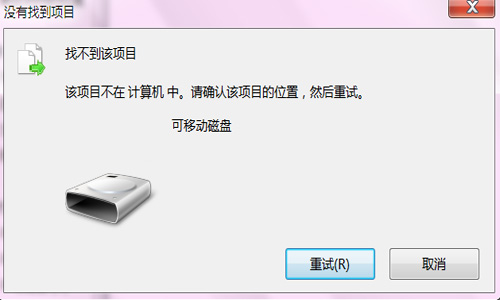
【win7系统读取不了U盘的解决办法】
1、右击桌面上的“计算机”图标,从弹出的扩展菜单中选择“管理”项。
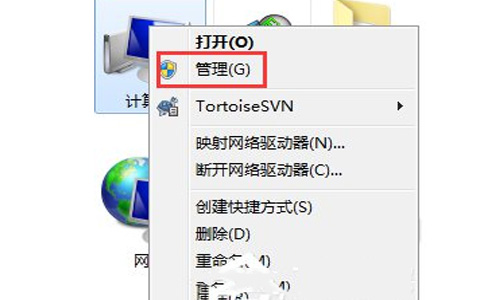
2、在打开的“计算机管理”窗口中,点击“磁盘管理”项,然后找到不能正常显示 的U盘盘符,右击选择“更改驱动器号和路径”项。
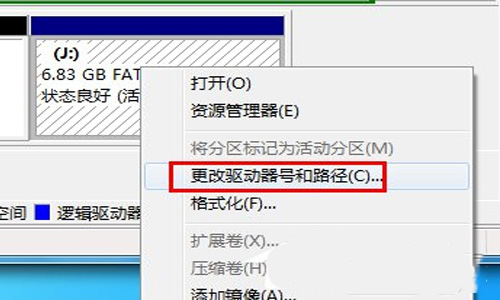
3、并在打开的窗口中,根据实际需要点击“添加”或“更改”按钮。
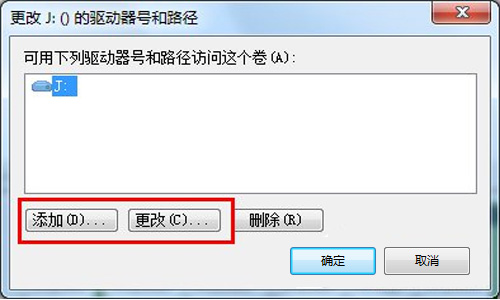
4、然后选择一个U盘盘符,点击“确定”应用设置,此时查看电脑是否成功识别U盘。
以上就是小编教给大家的win7系统读取不了U盘的解决办法,通过以上步骤操作好,U盘再插入电脑时就可现实出来了。
最笨下载(www.zuiben.com)提供最新最全的软件下载:常用软件下载、免费软件下载、电脑游戏下载、安卓软件下载中心、苹果软件下载中心、游戏下载等,免费下载软件游戏、常用软件下载就到最笨下载。